Родословное дерево семьи: Шаблон картинки на которых можно писать
Для многих из нас главное – это Семья. Люди, состоящие с нами в глубоком родстве, формирующие наш Род, чьими делами мы гордимся и кого вспоминаем с любовью. В процессе ежедневного воспитания наших детей мы стараемся привить им любовь и почтение к нашему Роду, для чего отличным инструментом послужит создание семейного древа. В творческом процессе ребёнок лучше узнаёт его родных и близких, учиться ассоциировать себя со своей семьёй, становится с ней единым органичным целым. Как же создать родословное дерево семьи, где взять шаблон картинки на которых можно написать, какова специфика данного процесса? Обо всём этом расскажем в нашем материале.
Семейное древо – это рисунок, отображающий родственные связи членов вашей семье в форме дерева и его веток. Шаблон родословного дерева отображает иерархическую структуру семьи, её историю, является наглядным выражением образа Рода. Кроме имени и фамилии родственников дерево часто включает дату их рождения и смерти, фотографии, другую справочную информацию.

Создание родословной имеет множество преимуществ. Среди них:
- Прекрасный способ организации и структурирования информации о предках и нынешних родственниках в отдельной взятой семье;
- Улучшение понимания родственных связей, делающих членов семьи ближе друг к другу;
- Возможность изучения семейной истории;
- Обучение детей пониманию наследственности. Информирование о жизненном пути их предков, воспитание гордости за жизненные достижения и пройденные трудности;
- Хорошая возможность для взрослых восстановить связи с родными, связь с которыми была утеряна ранее.
Как видим, такой процесс имеет множество преимуществ. Но как же изобразить родословное древо семьи?
5 советов начинающим строить дерево
| 1 | Составьте список ближайших родственников |
| 2 | Соберите главные родословные сведения: даты и места рождения, учебы, работы, службы в армии, вступления в брак |
| 3 | Разыщите родственников, обладающих сведениями о предках, и запишите их рассказы |
| 4 | Составьте географический паспорт вашей семьи – уточните регионы, проживания родственников и предков |
| 5 | Соберите документы, хранящиеся в домашних архивах родственников – это важнейшие источники информации. Подпишите фотографии (кто изображен, дата и место съемки) |
Рекомендуем ознакомиться с нашими вебинарами по генеалогии, в них подробно рассматривается: метод создания генеалогического древа, процесс поиска предков (правильный выбор запросов в архивы, и как и какими источниками пользоваться при сборе информации).
Как построить семейное древо онлайн на FamilySpace
Зарегистрировавшись в семейной социальной сети FamilySpace, Вы окажетесь в редакторе родословного древа.
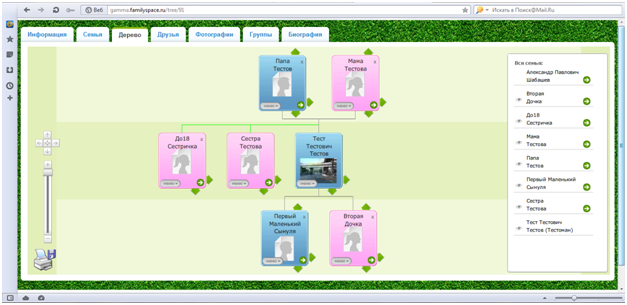
Для добавления новых членов семью нужно мышкой выбрать стрелку «Далее» внести данные о новом родственнике. В случае, если требуется отредактировать введенные сведения, нужно нажать на кнопку «Меню» и перейти к требуемому действию. Редактировать информацию о родственниках можно зайдя на профиль человека.
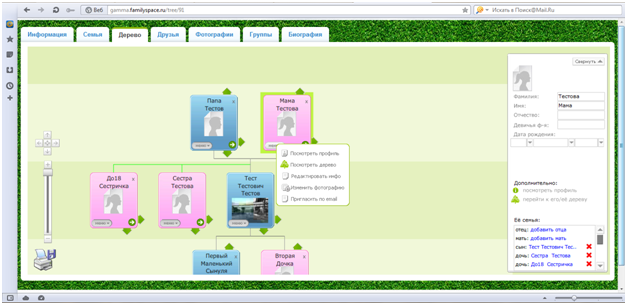
Как распечатать макет родословного древа?
Скачать родословное древо и распечатать, возможно, выбрав пиктограмму с изображением принтера. Также можно воспользоваться нашим платным сервисом по оформлению дизайна генеалогического дерева, выбрав один из представленных видов оформления, сервис доступен в разделе «Приятное». По умолчанию, на родословное древо, шаблон устанавливается в классическом дизайне FamilySpace. При желании можно заказать картину с изображением дерева, функция доступна в разделе «Наши услуги».
Кто видит мое генеалогическое древо?
Вы можете самостоятельно установить настройки приватности и решить кому предоставить доступ. Информация может быть доступна только вам, всем членам вашей семьи, друзьям или всем пользователям FamilySpace. Ограничить возможность просмотра возможно в разделе «Настройки».
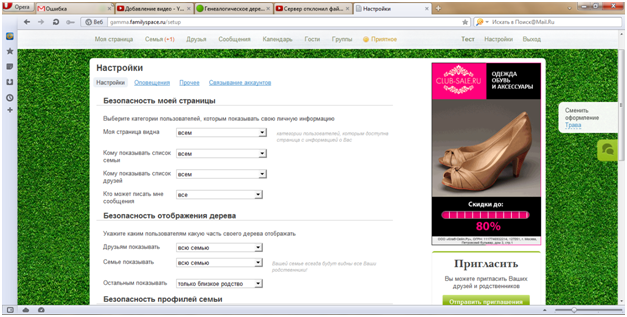
Также, можно ограничить возможность редактирования вашими родственниками, в этом случае у них будет вся информация, но они не смогут вносить изменения и случайно что-то стереть.
Есть ли возможность объединения генеалогических древ?
В случае добавления в семью родственника, зарегистрированного на FamilySpace, и часть данных в ваших семейных древьях пересекается, система проведет автоматическую сверку и предложит объединить деревья. В случае двойников (повторяющихся анкет) в семейном древе вы сможете самостоятельно выбрать принцип, по которому их объединять – сохранить данные из родословного древа, из древа присоединяемого родственника, или же сохранить максимум информации, объединив данные как из обоих деревьев.
Я пользуюсь другой программой, как перенести свое генеалогическое древо на FamilySpace?
Если вы пользуетесь другими программами (например «Древо жизни») или зарегистрированы в социальных сетях (например, MyHeritage), существует возможность импорта родословного древа на FamilySpace. Вначале, нужно сохранить свое генеалогическое дерево в формате GEDCOM (обычно доступно в пунктах меню «Сохранить как» или «Экспортировать»). Далее, нужно войти на FamilySpace, в раздел «Семья» и выбрать пункт GEDCOM , после — импортировать полученный файл на FamilySpace. Не каждая программа родословное дерево разрешает экспортировать, в случае вопросов рекомендуем посмотреть раздел «Помощь».
Чем создание семейного древа на FamilySpace отличается от остальных проектов?
FamilySpace на сегодняшний день является крупнейшим проектом в Рунете в сегменте семейных социальных сетей. Инструмент построения генеалогического древа учитывает массу нюансов, связанных с особенностью информации (например, поддержка отчеств, названия городов и поселков в России, с учетом многократных смен названий и множество других факторов). В дереве работает поддержка сложных ситуаций, например, когда члены семьи несколько раз разводились и есть дети от разных браков.
Команда FamilySpace также самостоятельно занимается сканированием архивных материалов, на сайте у вас есть возможность найти упоминания о своих предках в различных материалах, например переписях населения, адрес-календарях, городских справочниках.
Лучшие программы для создания семейного древа
Как создать генеалогическое древо в виде картинки? Воспользуйтесь специальным софтом. Ниже вы найдете таблицу, в которой мы сравнили 10 лучших вариантов по объему функционала, простоте интерфейса и стоимости лицензии.

Древо жизни Скачать

Family Tree Builder Скачать
1. Древо Жизни
Древо Жизни — многофункциональный софт, который автоматически устанавливает степени родства и располагает членов семьи соответственно их статусу. Вы можете изменить фоновую картинку, добавить фотографии и сохранить результат в PNG или SVG формате. Вычисляйте статистику по целому роду за пару минут: средняя продолжительность жизни, соотношение мужчин/женщин, количество детей и т.д.
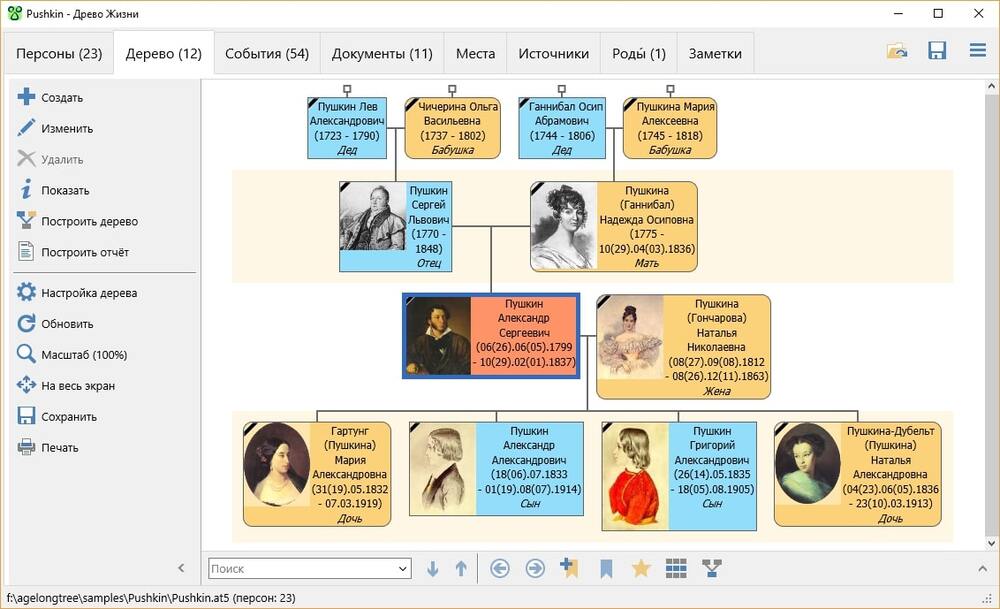
2. Family Tree Builder
Одна из самых популярных программ для составления генеалогического дерева. Находите новых родственников с помощью технологии Smart Matches: при пересечении ветвей их создателям приходит уведомление. Также Family Tree Builder предоставляет доступ к карте, где можно обозначить места, откуда родом ваши предки. Проект получается красочным: изучение древа жизни станет увлекательным занятием даже для маленьких членов семьи.
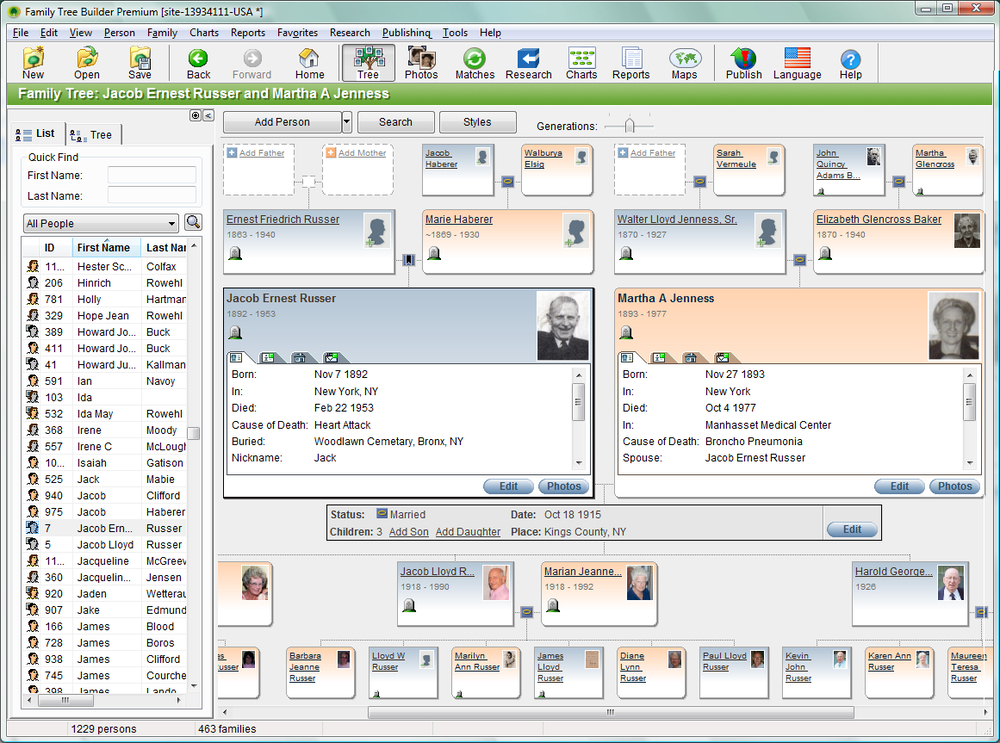
Family Tree Builder
3. Семейная Летопись
Это ПО подойдет для неопытных пользователей. Интерфейс Семейной Летописи очень прост, однако позволяет собрать полную информацию о предыдущих поколениях. При оформлении древа семьи вы можете прикрепить подробную биографию о каждом родственнике, указать памятные события, а также добавить несколько фото или видео.
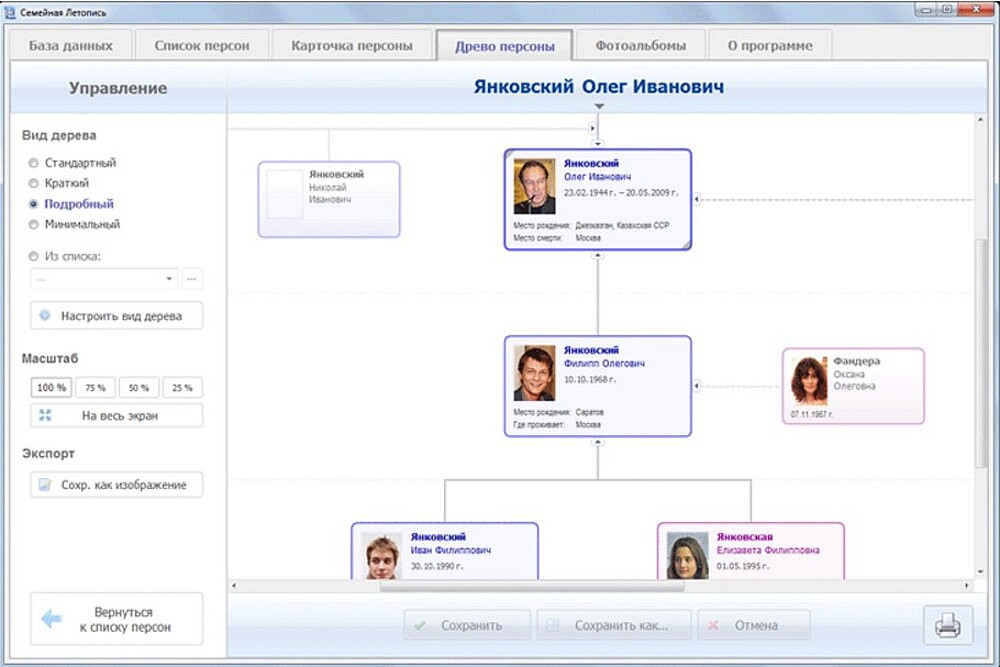
4. Gramps
Если вы решили изучить историю своего рода, этот бесплатный софт станет прекрасным выбором. Интересной особенностью Gramps является функция создания интерактивных карт с выделением памятных мест (например, прежние места проживания или учебные заведения). Поддерживает 8 выходных форматов, включая PDF, HTML и обычный текст.
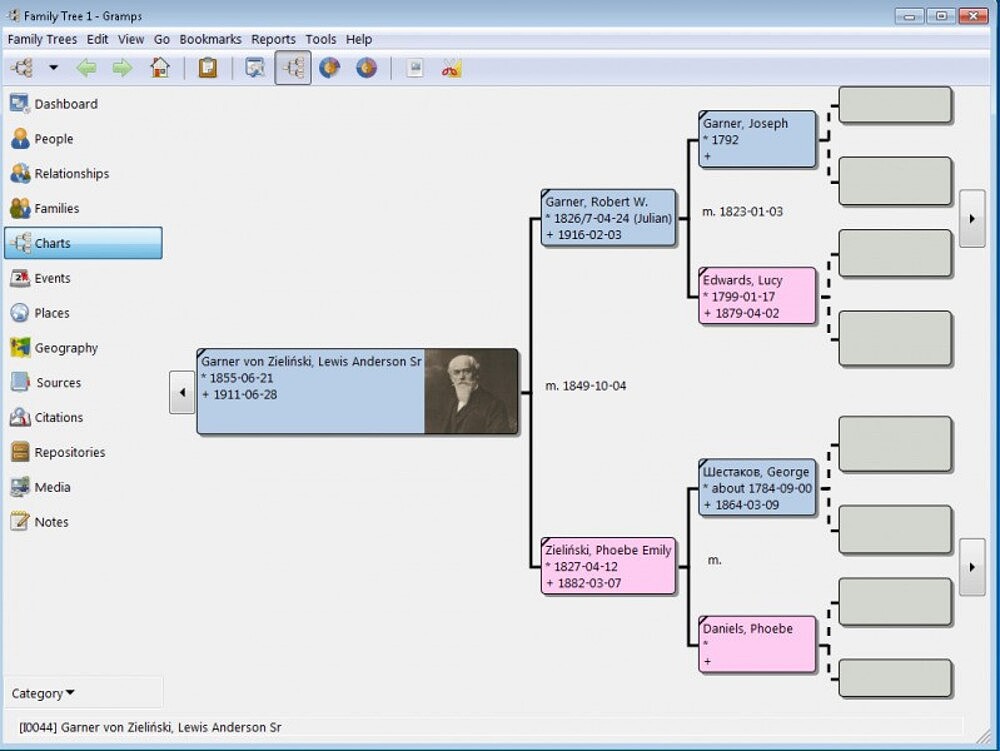
5. RootsMagic Essentials
Приложение для визуализации родословной, которое будет работать даже на слабом ПК. Вы сможете отрисовать точную схему и указать основную информацию о членах семьи, вплоть до спортивных достижений. RootsMagic также дает устанавливать связи вне зависимости от степени родства (можно указать приемных родителей и т.д.). Делитесь результатами исследования в социальных сетях или сохраните их в PDF и JPG-формате.
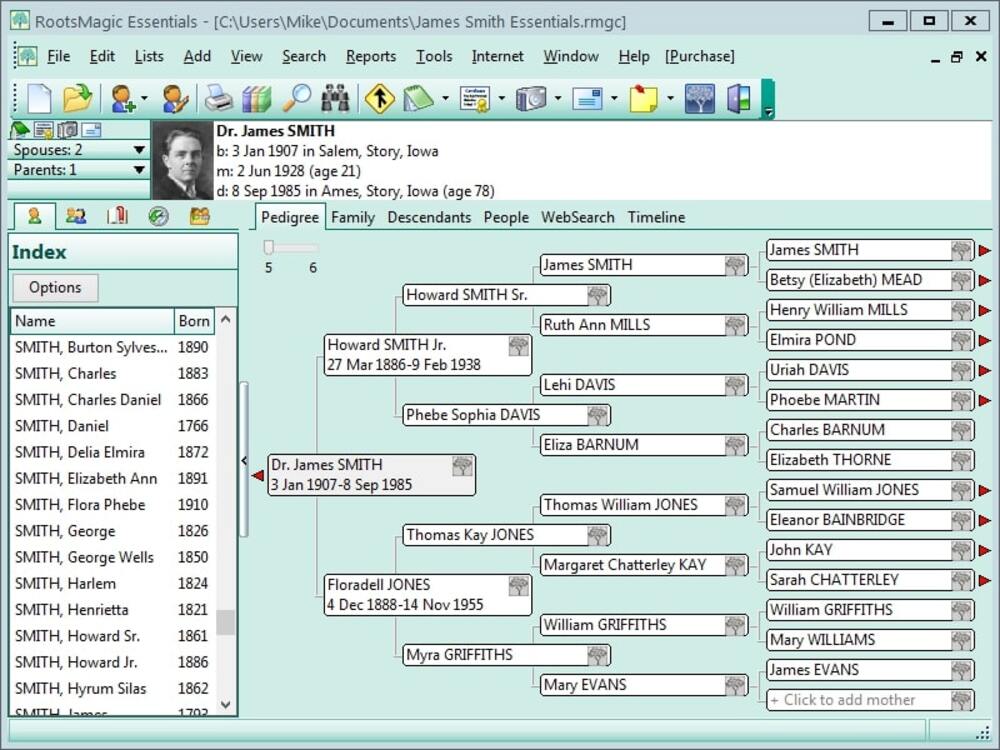
6. Family Historian
Family Historian позволяет отрисовать проект любой продолжительности. Разработчики часто радуют пользователей обновлениями. В последней версии появились функция создания заметок, множество стилей текста, новый тип диаграммы, позволяющий указывать прямые и косвенные отношения, и другие полезные инструменты. К каждому профилю можно прикрепить медиафайлы любого типа, от видео до аудиозаписей.
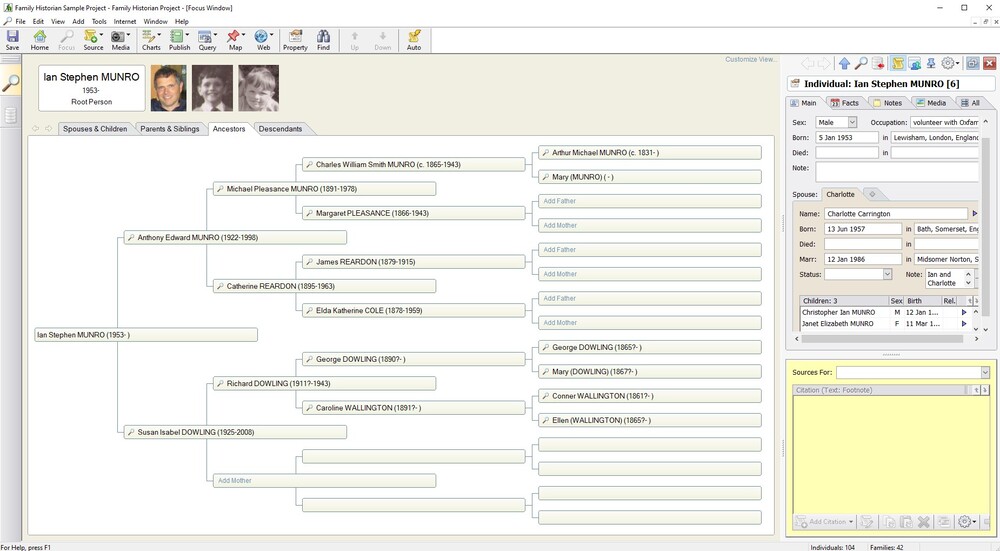
7. GenoPro
Генеалогическая программа, где можно нарисовать точную схему взаимоотношений. От прочих аналогов GenoPro отличает способ обозначения связей между родственниками: любовь, дружба, конфликты и т.д. Для поиска ошибок вы можете перейти к табличному формату данных. Также доступно внесение информации, не предусмотренной изначально — например, данные о болезнях или лабораторных исследованиях.
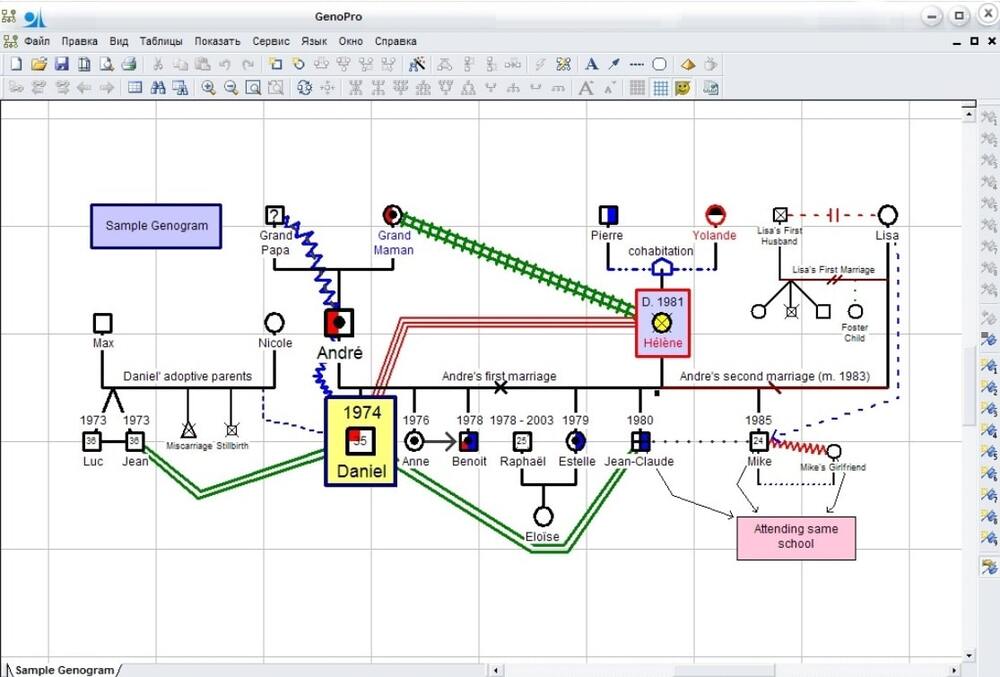
8. SimTree
SimTree — простейший редактор, где вы без проблем оформите дерево родства любой величины. Весит мало, работает без установки. Индивидуальная карточка включает персональные данные (ФИО, пол, дата рождения/смерти) и основные факты из биографии. К ним можно прикрепить фотографию и комментарий. Работает на всех версиях Windows.
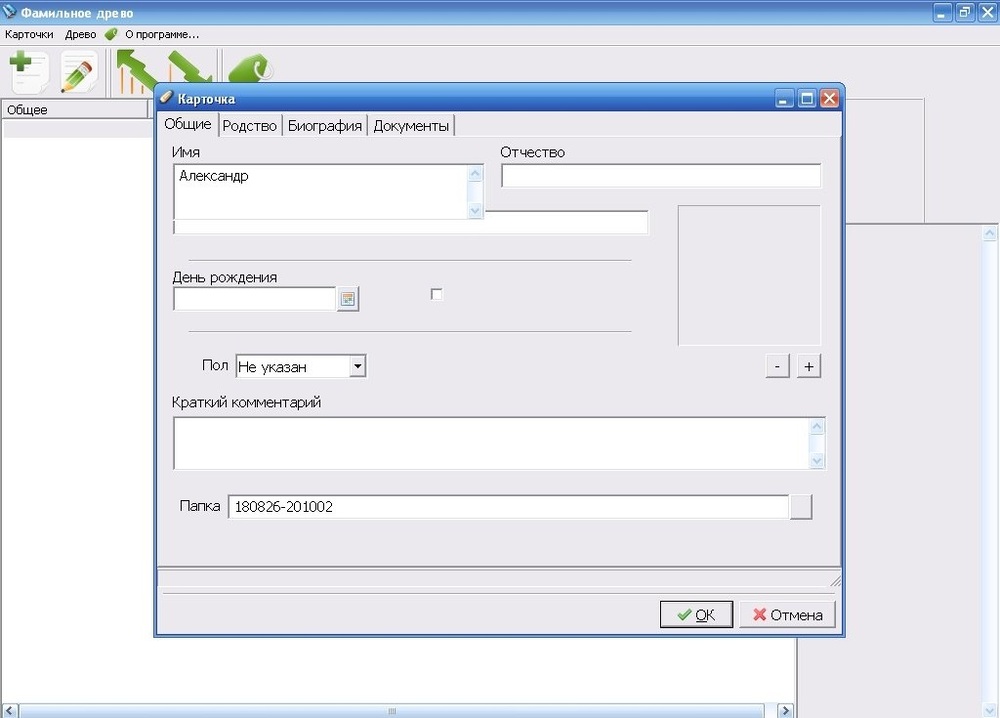
9. Legacy Family Tree
Если сведений недостаточно, попробуйте программу для составления родословной Legacy Family Tree. Она выполнит поиск информации о ваших родственниках на ключевых сайтах: FindMyPast, FamilySearch, GenealogyBank и MyHeritage. Сохраняйте результат в форме словаря или карточек Бинго — это поможет разнообразить скучный семейный вечер.
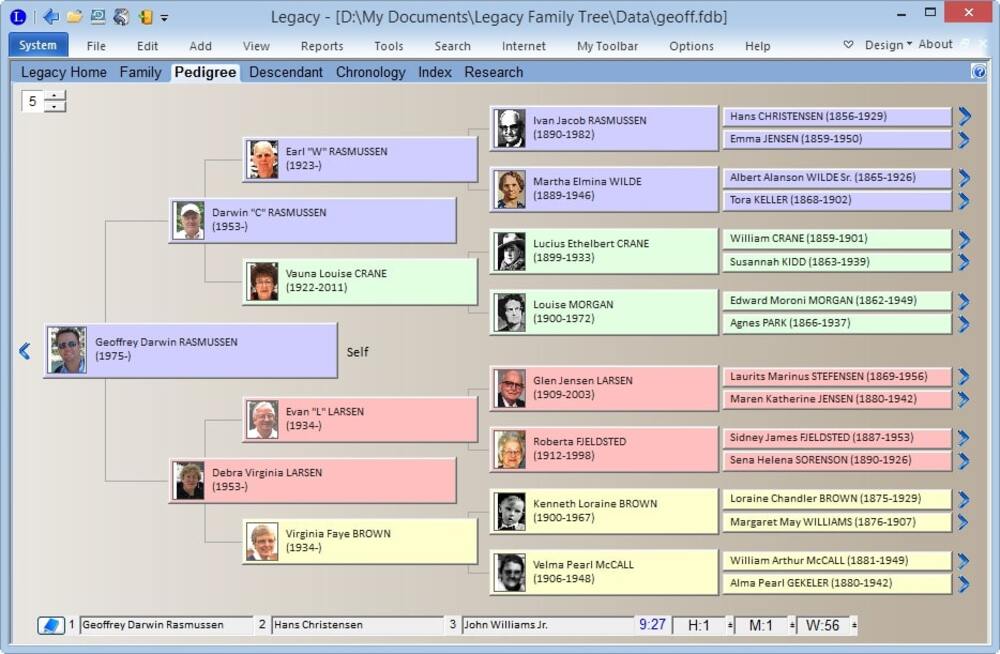
Legacy Family Tree
10. Ancestris
Полностью бесплатное приложение для оформления фамильного древа. Отличный вариант, если вы хорошо знаете английский. Публикуйте генеалогию в интернете и находите общих предков с другими пользователями. Она может иметь хронологический или географический вид в зависимости от выставленных вами параметров. Для более удобной работы в Ancestris можно настроить расположение окон под себя.
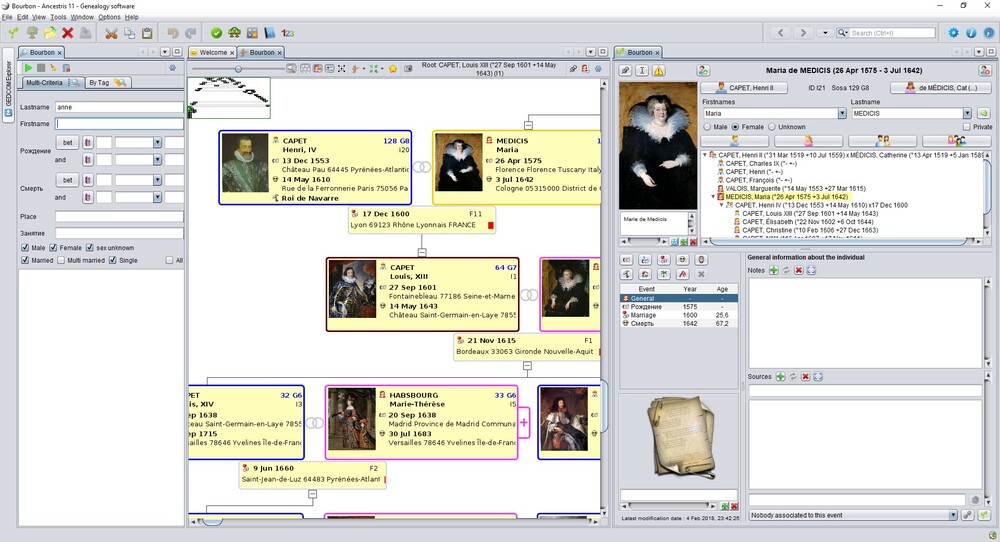
ТОП-5 программ для создания дерева
Мы подобрали 5 лучших программ, которые помогут быстро и красиво сделать генеалогическое древо своего рода.
ФотоШОУ PRO
ФотоШОУ PRO — русскоязычная программа, в которой можно создавать красочные слайд-шоу из фото и видео. Для неё можно скачать шаблоны генеалогического дерева семьи. Останется только добавить фотографии родных и заменить базовый текст на свою версию. Проект можно дополнить видеоматериалами и музыкой. В результате получится красивый зрелищный фильм.
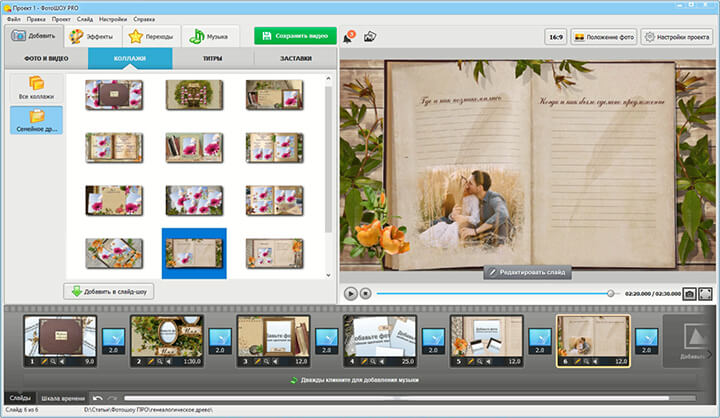
Помимо семейных шаблонов, в редакторе есть множество инструментов для подготовки древа с нуля. Добавляйте любые фотографии и красивые надписи, устанавливайте выбранный фон, оформляйте изображения и текст эффектными рамками, создавайте анимацию и многое другое.
Family Tree Builder
Известное приложение, где легко сделать генеалогическое древо. Здесь есть специальный инструмент, позволяющий искать людей по таким данным, как Ф.И.О., дата рождения и смерти, место проживания.
При оформлении древа можно добавлять фотоснимки, текстовые заметки, аудио и видеозаписи, географическое местоположение. Готовые проекты экспортируют в JPG, PDF, HTML, RTF. Готовое древо можно сразу запостить в соцсети. А если пройти регистрацию, то вам будет позволено сохранять введённые данные в облаке.
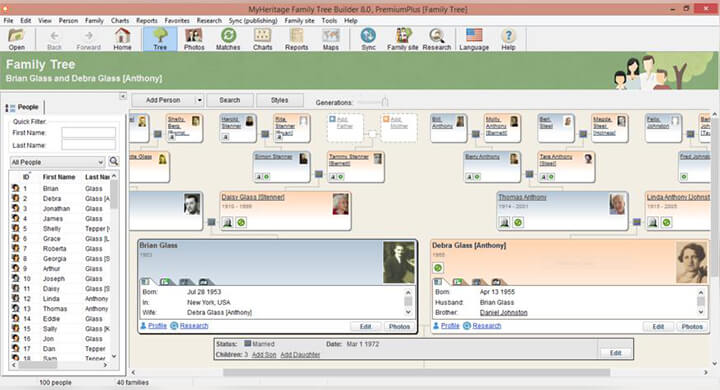
Family Tree Builder
Древо Жизни
Это программа, наполненная удобными инструментами для построения генеалогического древа семьи. Здесь можно добавлять фотографии, вписывать имена, использовать видео, аудио, вводить подробные факты биографии. Вы можете включать в проект любое количество родственников.
Интерфейс «Древа Жизни» удобен и понятен благодаря русификации. Для начинающих есть подсказки, которые позволят быстрее освоиться. Пользоваться редактором можно бесплатно, но функционал будет ограничен (например, количество добавленных человек ограничено до 40). Полная версия стоит 900 р.
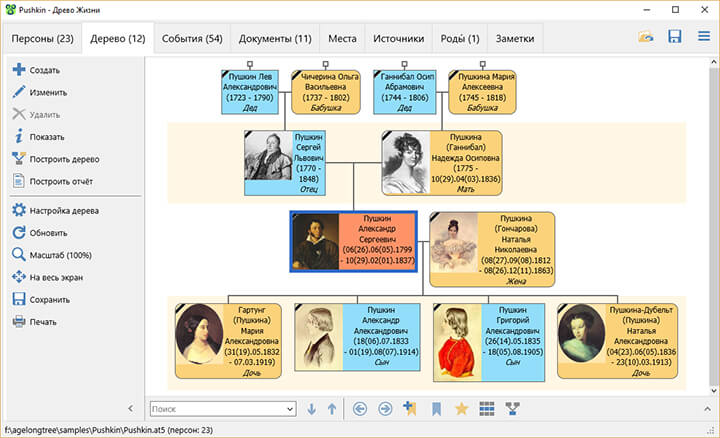
GenoPro
В этом редакторе вы легко разберётесь, как сделать генеалогическое древо с фото и подписями. Интересная особенность данной программы, что она позволяет указывать взаимоотношения между людьми. Вы сможете сохранить в памяти потомков, кто дружил, кто в кого влюблён, кто конфликтовал с родственниками.
Готовые проекты древа можно сохранить в файл, распечатать или послать по электронной почте. 15 дней программой GenoPro можно пользоваться бесплатно.
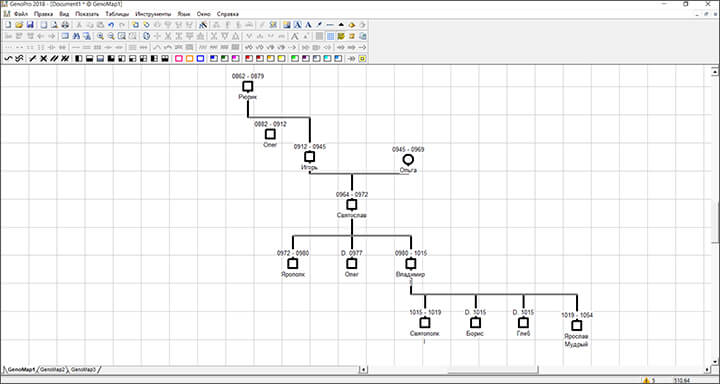
Родственники
Достаточно гибкий инструмент для подготовки своего семейного древа абсолютно любой сложности. В программе «Родственники» легко искать любые записи, сделанные в проекте. Управление достаточно удобное и понятное, вы можете скопировать любую часть дерева и вставить в другое место.
Из минусов — морально устаревший дизайн и готовое древо не отличается привлекательностью. К тому же софт является платным и стоит 1800 р., что достаточно дорого для подобной программы.
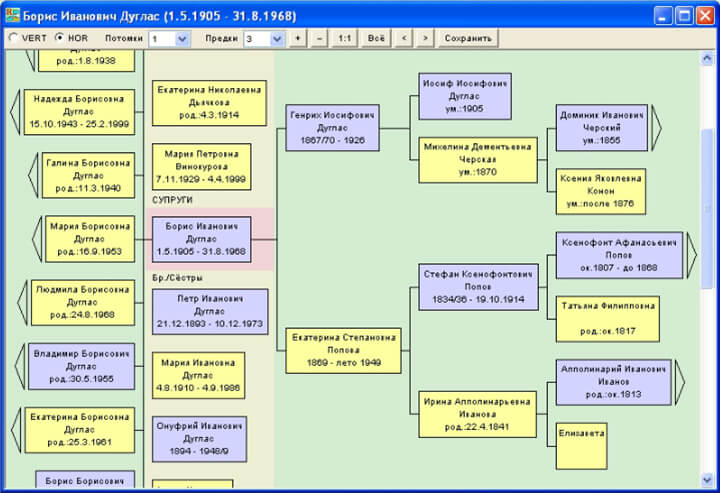
Выберите подходящий фон
Это не обязательно должно быть традиционное дерево. Лучше выбрать изображение, которое имеет для вас особый смысл, значит именно для вашей семьи. Например, это может быть карта региона или старое изображение города откуда происходят ваши предки, или же некая ассоциативная картинка отражающая смысл вашей фамилии.

Совет 8: фон добавляйте в самую последнюю очередь, когда все остальные элемента будут выровнены, а информация внесена. Фон добавляется как слой с расположением позади всех остальных элементов. Перед добавлением фона его при необходимости можно осветлить в графическом редакторе, чтобы он не конфликтовал с карточками людей по цветам и контурам, а просто задавал схеме определенное настроение.
И ПОСЛЕДНЕЕ! Бывает, что несмотря на все старания, людям не удается составить достаточно разветвленное дерево, каким бы они хотели видеть его в своих мечтах — уже абсолютно некого расспросить об ушедших поколениях, предки происходят из районов совершенно опустошенных войной, что не позволяет прибегнуть к помощи архивов Как бы то ни было — какой бы короткой не получилась ваша схема (4?3?2 поколения?), помните о том, что вы положили начало большой работе и вашим потомкам уже не придется, в отличие от вас, начинать ее с пустого листа, за что они, несомненно, будут благодарны. Так что гордитесь любым своим результатом и знайте, что задокументированная хроника вашего рода началась именно благодаря вам.
Шаг 5. Древо или схема?
Есть два основных способа оформить родословную — дерево и схема.
Если вы выбрали дерево, то подумайте, какое именно: просто красивое или же важное для региона, из которого произошёл род. Можно и вовсе придумать собственное!

Источник: https://ladycase.ru/otnosheniya/kak-sdelat-semejnoe-drevo.html
Схема — минималистичный, но не скучный вариант. Освежить её можно за счёт декоративных элементов и фона. В качестве фона можно взять пейзажи родных мест, карты, рисунки, фотографии из исторической хроники — всё, что кажется вам уместным.
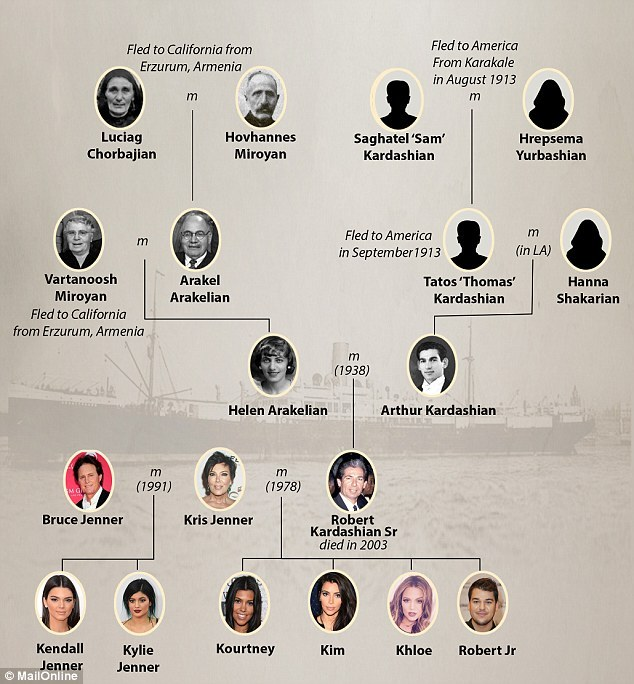
Источник: https://www.dailymail.co.uk/news/article-2939622/Keeping-Kardashians-circa-1900-Kim-s-ancestors-heeded-prophet-s-warning-looming-slaughter-escape-rural-Armenia-new-life-U-S.html
Выбирайте стиль исходя из собственных предпочтений. Подумайте над общей тональностью. Если вам нравится старинная символика, можно сделать дерево в винтажном стиле.
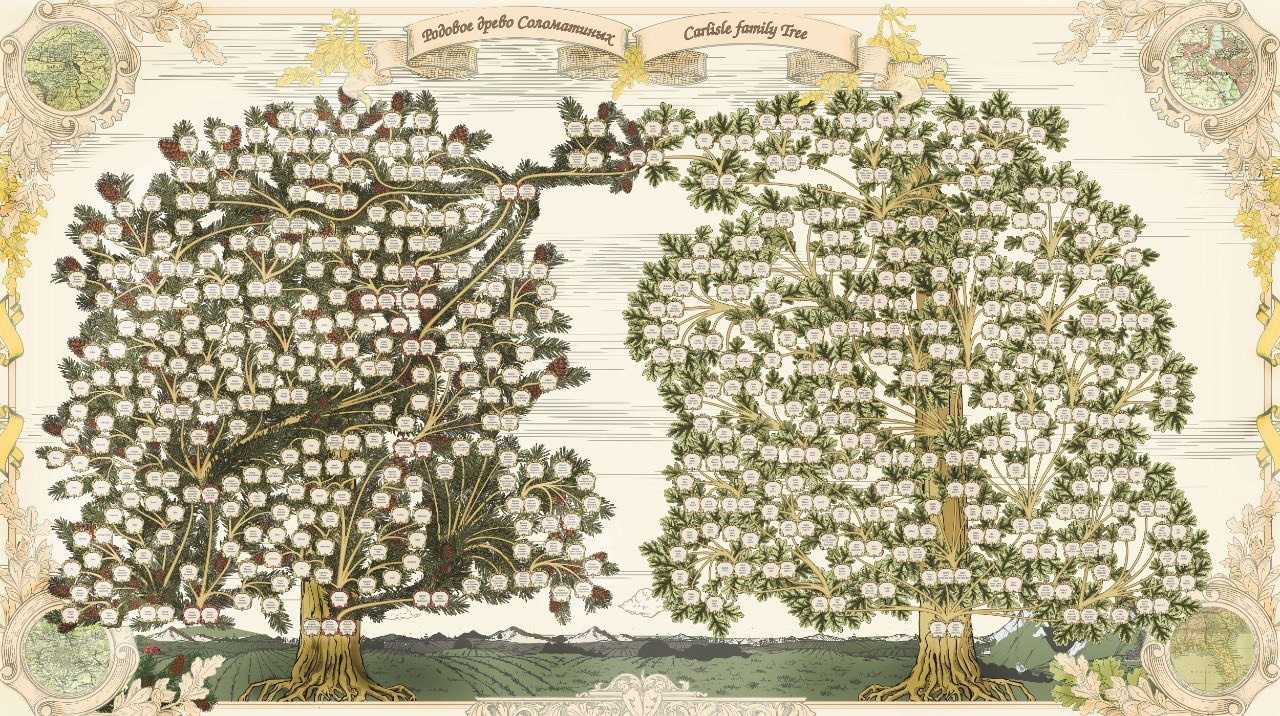
Источник: фотоархив «Проекта Жизнь»
А может быть, вам по душе максимально лаконичное древо без лишних элементов с небольшими схематичными рисунками? Тогда вам подойдет скетчевый формат.

Источник: фотоархив «Проекта Жизнь»
Как сделать генеалогическое древо своими руками
С чего начать

Прежде чем начать работу, вы должны определить для себя, зачем все это нужно. От вашего ответа зависит ход проекта – будет ли это глубокое исследование, или вы просто поделитесь с детьми еще живыми в памяти историями о своих родителях, бабушках и дедушках.
Продумайте план, разбейте его на мелкие этапы – так вы сможете легко отслеживать прогресс, что, в свою очередь, добавит еще больше мотивации и положительных эмоций.
Поиск информации о родственниках
Как только вы решили, насколько далеко в историю вы хотите углубиться, наступает самый загадочный этап – сбор сведений о современных родственниках и далеких предках. Вы наверняка узнаете много смешных и трогательных историй, найдете дальнюю родню, разбросанную по всему миру и, может, даже раскроете некую семейную тайну. Чтобы найти как можно больше информации о том, как составить генеалогическое древо семьи, воспользуйтесь следующими способами:
Начните поиски с опросов ближайших родственников. Организуйте семейные посиделки за чаем с бабушками и дедушками – они будут рады поделиться ценными воспоминаниями. Устройте видеоконференцию с теми, кто живет в других городах и странах, или просто напишите им в соцсетях или по почте.
- Разбор семейного архива
Тщательно изучите все документы, письма и дневники, которые сохранились в вашей семье. В свидетельствах о рождении, браке и смерти, паспортах, трудовых книжках и дипломах вы найдете ответы на ключевые моменты, важные для родословной. Эти записи помогут восстановить информацию, которую не смогли вспомнить близкие. Просмотрите старинные фотографии: возможно, бабуля забыла рассказать о ее троюродном деде. И уже на этом этапе вы можете выбрать фотокарточки для вашего родословного дерева.
Посмотрите различные генеалогические сайты и смежные ресурсы с исторической информацией. Так, сайт «Подвиг народа» предоставляет открытый доступ к архивным документам о подвигах и наградах всех солдат Великой Отечественной войны 1941–1945 гг.
Зарегистрируйтесь на нескольких тематических форумах. Например, на форуме «Всероссийское генеалогическое древо» есть возможность поиска определенного человека по фамилии, регионам и странам.
Попробуйте найти дальних родственников вашего поколения в Одноклассниках или ВКонтакте. Но не забывайте, что в правильном генеалогическом исследовании любая информация должна подтверждаться архивными справками.
- Сбор сведений в ЗАГСах и архивах
Если вы ищете информацию о заключении брака, датах рождения или смерти, обращайтесь в органы ЗАГСа. Если родственник имеет какое-то отношение к армии, например, является ветераном ВОВ, делайте запрос в военкомат по месту жительства, службы или призыва. Но имейте в виду: чтобы получить свидетельства умерших родственников, необходимо доказать свое родство с ними, предоставив среди прочего ваше свидетельство о рождении.
При генеалогическом поиске в архивах не стоит надеяться на быстрый результат. Процесс может растянуться на месяцы и даже годы. Зато информация, которую вы найдете, может значительно продвинуть ваше исследование.
- Обращение к специалистам
Если вы не хотите тратить время на построение генеалогического древа, обратитесь к профессионалам. Сотрудники архивов, дизайнеры и специальные компании помогут найти нужную информацию и составить семейное древо. Кроме того, с их помощью вы сможете создать родословную книгу, фильм-презентацию и даже фамильный герб.
Какие бывают виды генеалогического древа
Существует несколько методов составления древа.
Схема семьи формируется от предка к потомкам. Такой способ оформления позволяет наглядно проследить историю рода с отдаленных времен до наших дней.

Составляется от человека к его предкам. Такая структура будет особенно удобна тем, кто еще не завершил поиски сведений и последовательно идет от известного к неизвестному.

Строится по кругу, в центре которого размещается один из потомков. Второй, внешний, круг делят пополам и записывают в нем мать и отца. В третьем круге, разрезанном на четыре части, указывают бабушек и дедушек. Затем добавляется четвертый круг, который делится на восемь частей, и т.д. Такой вид древа встречается довольно редко, однако подобное расположение данных – самое компактное из существующих.

Как можно оформить родословное дерево
- Генеалогическое древо на компьютере
Программы для создания генеалогического древа помогут сэкономить время и получить гарантированный результат. Воспользуйтесь онлайн-сервисом MyHeritage или программами GenoPro, Family Tree Builder или Древо Жизни. Выберите шаблон, введите данные по вашей родословной и наслаждайтесь результатом.
Вы также можете найти или самостоятельно нарисовать пустое древо для заполнения в формате .doc (для программы Word) или .psd (для Photoshop).
- Генеалогическое древо своими руками
Подойдите творчески к оформлению результатов родословного дерева. Мы подобрали для вас несколько примеров для вдохновения:
Семейная шкатулка
Для каждого предка заводится шкатулка или выделяется одна ячейка, в которую помещаются документы, фото, предметы. Открыв такую шкатулку, можно прикоснуться к прошлому и узнать, каким человеком был ваш предок.

Родовое дерево из подручных материалов
Такой вариант оформления отлично подойдет для проекта в садик или школу.

Генеалогическое древо в альбоме

Декоративная подставка с фоторамками

Как работать с шаблоном генеалогического древа
Мы подготовили два шаблона, которые понравятся и детям, и взрослым.
Открыть шаблон древа для взрослых
Открыть шаблон древа для детей
С шаблонами можно работать как в электронном виде, так и в печатном:
- Распечатайте пустой шаблон и добавьте туда рисунки или фотографии себя и своих предков.
- Воспользуйтесь любым графическим редактором и вставьте отсканированные снимки в шаблон. Распечатайте полученный результат.
Заполнение шаблона в Movavi Фоторедакторе
В программе Movavi Фоторедактор вы сможете не только редактировать снимки и вставлять их в шаблон, но и реставрировать старые фотографии.
Посмотрите наш образец заполнения шаблона, чтобы узнать, как правильно составить родословное дерево.
- Запустите программу Movavi Фоторедактор.
- Если вы хотите отреставрировать фотографию, потерявшую вид от старости, откройте изображение в программе, перейдите во вкладку Реставрация и нажмите кнопку Реставрировать в правой части экрана.
- Чтобы настроить цвета и четкость, перейдите во вкладку Улучшение фото. Измените необходимые параметры. Сохраните полученный результат.
- Чтобы добавить снимок в шаблон, нажмите Файл –>Открыть и выберите скачанный шаблон для заполнения. Затем перейдите во вкладку Вставка картинки, нажмите Вставить изображение и откройте нужную фотографию. Чтобы изменить размер вставленного снимка, потяните за углы пунктирной рамки. Поверните фото при помощи кнопки с изображением стрелок. Если вы довольны результатом, нажмите Применить.
- Как только вы вставили все изображения, нажмите Сохранить в правом нижнем углу программы.
Метод 1 Создание генеалогического древа на основе шаблона
Создайте новый документ из шаблона. Нажмите на кнопку Файл и выберите опцию Создать из шаблона, если она присутствует. В некоторых версиях Excel необходимо нажать кнопку Файл и выбрать опцию Создать, после чего появится панель, в которой можно будет выбрать шаблоны.
Шаблон генеалогического древа не предустановлен в программе, поэтому вам потребуется доступ к интернету, чтобы найти его. Введите в поисковое поле фразу «генеалогическое древо», чтобы изучить варианты, доступные для бесплатного скачивания. Если в программе вы не видите поискового поля, поищите его под надписью «Microsoft Office Online», «Office.com», «Шаблоны в сети» (в зависимости от версии Excel).
Перейдите к категории шаблонов «Личные», а затем поищите здесь шаблон генеалогического древа.
- Если вы пользуетесь Excel 2007 или более старыми версиями программы, у вас не будет такой категории шаблонов. В таком случае в сети можно поискать неофициальные шаблоны или просто перейти к другим методам создания генеалогического древа, которые указаны ниже.
Выберите шаблон с названием «Генеалогическое древо», в котором использованы ячейки зеленых оттенков для указания сведений о ваших родственниках. В данном шаблоне есть место для вас лично и еще для четырех поколений ваших предков. Он отлично подойдет для школьного проекта, но не для углубленного генеалогического исследования. Чтобы воспользоваться им, просто выделяйте соответствующие зеленые ячейки и вводите имена ваших родственников.
- Чтобы добавить ячейки для ваших братьев и сестер, скопируйте «свою» ячейку в другую пустую ячейку в той же колонке, чтобы придать ей такой же цвет и формат. Аналогичным образом можно скопировать ячейки родителей, чтобы создать ячейки такого же цвета и формата и занести в них сведения о своих тетях и дядях.
Если вы работаете над более углубленным генеалогическим проектом, попробуйте использовать второй вариант шаблона генеалогического древа с разноцветными ячейками. Он создан с использованием опций SmartArt, которые появились в программе, начиная с версии Excel 2007 и выше.
Здесь все также можно заполнить ячейки с именами родственников, но еще присутствуют и дополнительные возможности.
- Кликните по области с надписью «Сведения». Откроется отдельный лист с информацией о соответствующей семейной паре. Так у вас появится возможность отредактировать генеалогическое древо через простой и компактный список сведений. В данном шаблоне на отдельных листах можно ввести сведения о пяти поколениях ваших родственников, после чего информация на главном листе с генеалогическим древом обновится автоматически.
- При необходимости в шаблон можно добавить новый лист (по кнопке + внизу страницы) для сведений о других родственниках, которых также требуется включить в генеалогическое древо. В таком случае вам потребуется вручную настроить формат нового листа и дополнительных ячеек фамильного дерева, а также создать перекрестные ссылки в ячейках со сведениями.
Метод 2 Создание древа с помощью SmartArt (в Excel 2007 и более новых версиях)
В современных версиях Excel присутствует опция «SmartArt», которая позволяет создавать более привлекательные схемы. Нажмите на кнопку «SmartArt», которая расположена в группе кнопок «Иллюстрации» вкладки «Вставка».
Создайте иерархию. Теперь, когда перед вами открылось окошко с опциями SmartArt, выберите на его левой панели раздел «Иерархия». Затем выберите стиль иерархии, который вам больше нравится и на листе появится соответствующая схема.
Созданную вами схему можно двигать и увеличивать, как любой другой объект в Excel. Кликните по каждому элементу схемы, чтобы ввести в него данные вашего генеалогического древа.
- Как вариант, чтобы отредактировать генеалогическое древо, используйте текстовую панель, которая появится, когда вы выберете подходящую вам схему. Любые изменения в текстовой панели будут моментально отражаться во внешнем виде схемы.
Метод 3 Создание генеалогического древа в книге Excel
Выберите фигуру для вставки. Сначала создайте новую книгу Excel. Затем выберите в меню вкладку Вставка и нажмите на кнопку Фигура в группе кнопок «Иллюстрации». Выберите прямоугольник, овал или любую другую фигуру.
Кликните мышью на листе и растяните выбранную фигуру, чтобы «нарисовать» ее. Чтобы получить идеальный круг или квадрат, удерживайте клавишу
, когда рисуете фигуру.
Введите в фигуру информацию о себе. Кликните по фигуре, которая будет располагаться в основании вашего древа и запишите в нее свое имя. Отредактируйте размер шрифта, его цвет и прочие настройки фигуры, прежде чем переходить к следующему шагу.
Скопируйте и вставьте отредактированную фигуру, чтобы создать дополнительные ячейки генеалогического древа. Выделите ранее нарисованную фигуру и скопируйте ее клавишами ^ Ctrl+C (или ⌘ Cmd+C в Mac). Вставьте столько копий, сколько понадобится, повторными нажатиями комбинации клавиш ^ Ctrl+V.
Расположите фигуры так, чтобы получилось генеалогическое древо. Выделите и перетащите каждую ячейку, чтобы схематически расположить все ячейки в виде генеалогического древа. Обычно фигуру с вашим именем располагают в основании, над ней ставят еще две фигуры для ваших родителей, выше еще по две фигуры для каждого из них и так далее. Кликните по каждой из фигур и внесите в них данные об именах ваших родственников.
Вставьте соединительные линии. Вернитесь к вставке фигур и выберите там зигзагообразную соединительную линию. Кликнете по исходной точке и растяните линию до конечной точки, чтобы соединить между собой две фигуры с именами (родителей). Как и ранее, линию можно скопировать, чтобы потом переместить копии и соединить парами остальные фигуры.
Внесите в генеалогическое древо дополнительные сведения. Если захотите, в генеалогическое древо под каждым именем можно внести дни рождения, годы жизни или иные примечания. Это можно сделать как в той же самой фигуре с именем, так и в ячейках, расположенных ниже этой фигуры (для этого кликните по соответствующей ячейке и введите необходимую информацию).
detector












